命令按钮的作用是单击时即可实现一个操作。下面介绍添加命令按钮的操作方法。具体的操作步骤如下:
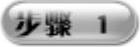 选择“文件”选项卡,单击左侧列表中的“选项”按钮,即可弹出“Excel选项”对话框,单击左侧列表中的“自定义功能区”选项,则在右侧的“主选项卡”功能区列表中勾选“开发工具”复选框,如图10-27所示。
选择“文件”选项卡,单击左侧列表中的“选项”按钮,即可弹出“Excel选项”对话框,单击左侧列表中的“自定义功能区”选项,则在右侧的“主选项卡”功能区列表中勾选“开发工具”复选框,如图10-27所示。

图10-25 创建自选图形

图10-26 设置自选图形填充效果
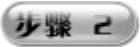 单击“确定”按钮,即可将其添加到Excel主窗口中,如图10-28所示。
单击“确定”按钮,即可将其添加到Excel主窗口中,如图10-28所示。
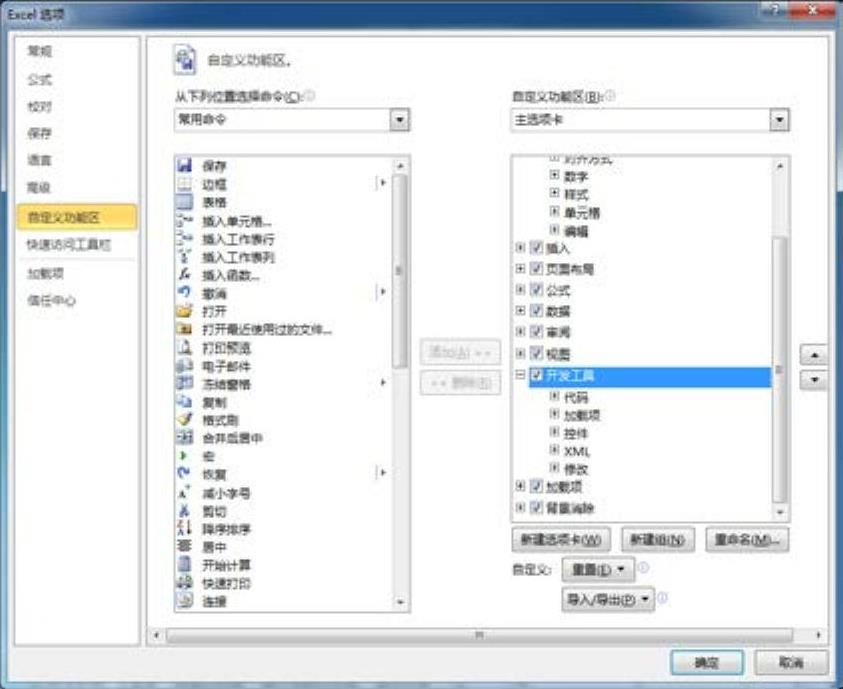
图10-27 “Excel选项”对话框
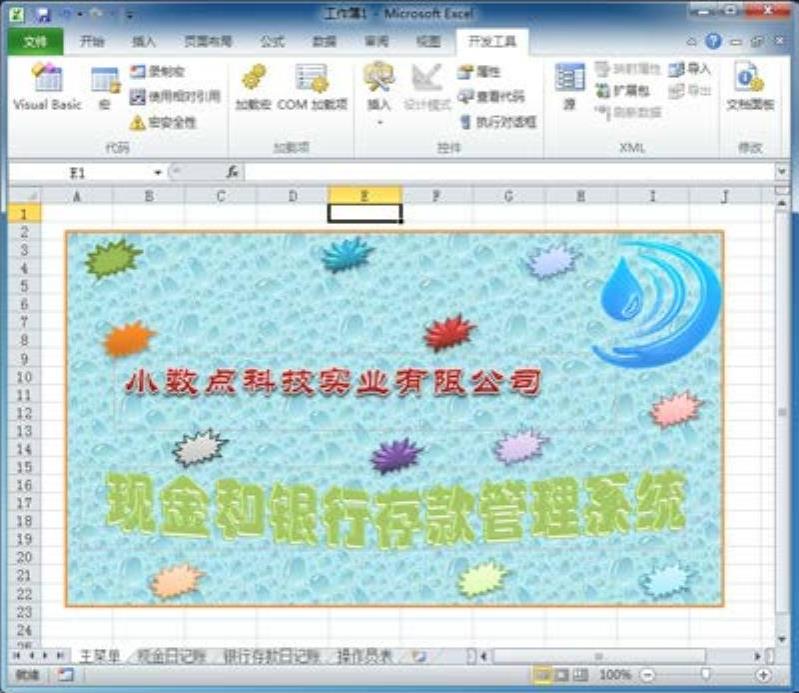
图10-28 添加“开发工具”选项卡
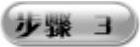 切换到“开发工具”选项卡,单击“控件”选项组中的“插入”下拉三角按钮,从弹出的下拉列表中即可查看到所有的窗体控件,如图10-29所示。
切换到“开发工具”选项卡,单击“控件”选项组中的“插入”下拉三角按钮,从弹出的下拉列表中即可查看到所有的窗体控件,如图10-29所示。
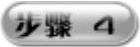 选择“表单控件”下的“按钮”选项,此时返回到矩形框中,当鼠标变为“+”形状时,拖动鼠标即可打开“指定宏”对话框,如图10-30所示。
选择“表单控件”下的“按钮”选项,此时返回到矩形框中,当鼠标变为“+”形状时,拖动鼠标即可打开“指定宏”对话框,如图10-30所示。
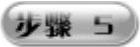 在“指定宏”对话框的“宏名”文本框中更改宏名为“comd1_单击”,单击“确定”按钮,即可在矩形框中的艺术字下方插入一个“命令”按钮,如图10-31所示。
在“指定宏”对话框的“宏名”文本框中更改宏名为“comd1_单击”,单击“确定”按钮,即可在矩形框中的艺术字下方插入一个“命令”按钮,如图10-31所示。
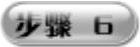 选择“表单控件”→“按钮”选项,返回矩形框,当鼠标变为“+”形状时拖动鼠标,即可打开“指定宏”对话框,将宏名更改为“comd2_单击”,如图10-32所示。 提示
选择“表单控件”→“按钮”选项,返回矩形框,当鼠标变为“+”形状时拖动鼠标,即可打开“指定宏”对话框,将宏名更改为“comd2_单击”,如图10-32所示。 提示
这里指定的宏,从宏名中看出是按钮单击时所响应的,此时该宏并未被创建。在修改宏名时如果宏名中未加“_单击”,则系统不会识别为单击时所响应的宏。

图10-29 查看“表单控件”
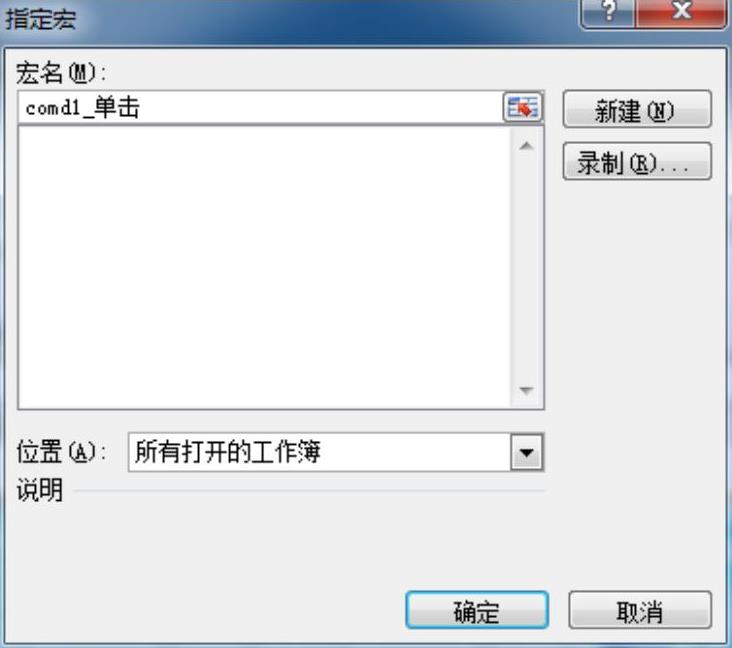
图10-30 “指定宏”对话框

图10-31 创建“按钮1”
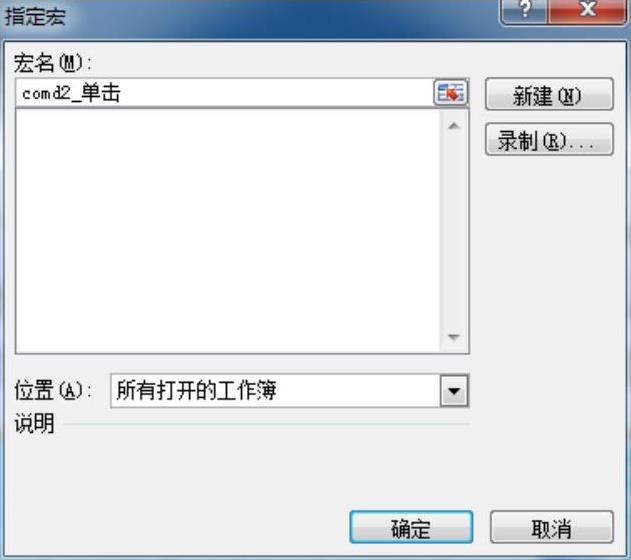
图10-32 将宏名更改为“comd2_单击”
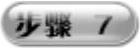 单击“确定”按钮,即可在矩形框中再次插入一个“命令”按钮,此时按钮显示为“按钮2”,如 图10-33所示。
单击“确定”按钮,即可在矩形框中再次插入一个“命令”按钮,此时按钮显示为“按钮2”,如 图10-33所示。
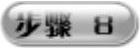 此时若单击“按钮2”,则屏幕上会显示出“Microsoft Excel”对话框,这里因为指定的宏还未创建,此时该宏并不存在,如图10-34所示。将创建的两个按钮上的文字分别更改为“现金日记账”和“银行存款日记账”,如图10-35所示。
此时若单击“按钮2”,则屏幕上会显示出“Microsoft Excel”对话框,这里因为指定的宏还未创建,此时该宏并不存在,如图10-34所示。将创建的两个按钮上的文字分别更改为“现金日记账”和“银行存款日记账”,如图10-35所示。
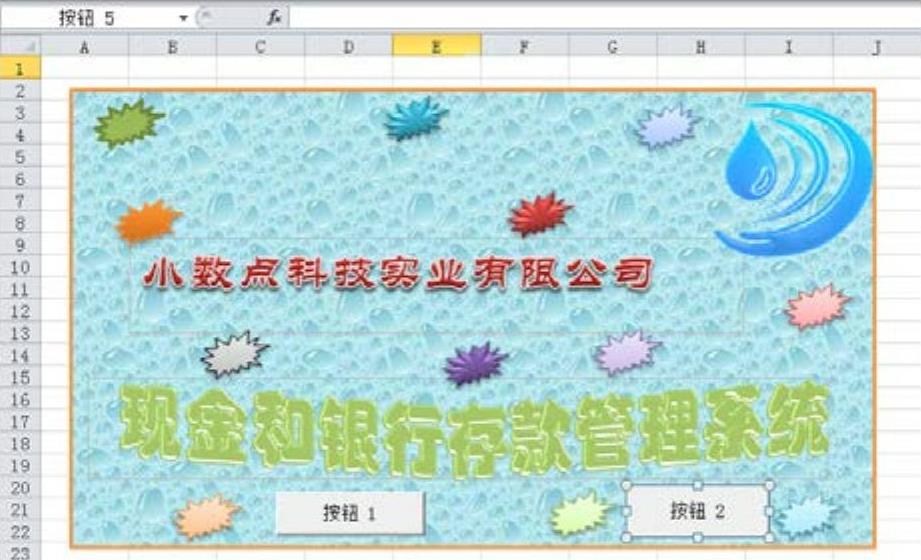
图10-33 创建“按钮2”
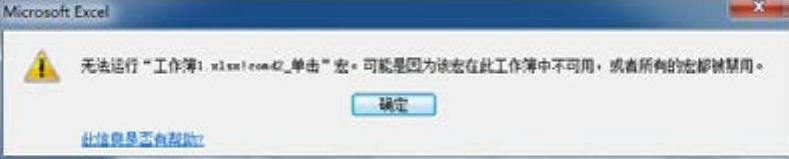
图10-34 “Microsoft Excel”对话框(www.daowen.com)
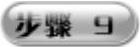 用鼠标右击“按钮1”,从弹出的快捷菜单中选择“设置控件格式”命令,即可弹出“设置控件格式”对话框,在该对话框的“字体”选项卡中设置字体为“幼圆”、字形为“加粗”、字号为“18”等格式,如图10-36所示。
用鼠标右击“按钮1”,从弹出的快捷菜单中选择“设置控件格式”命令,即可弹出“设置控件格式”对话框,在该对话框的“字体”选项卡中设置字体为“幼圆”、字形为“加粗”、字号为“18”等格式,如图10-36所示。

图10-35 更改按钮文字
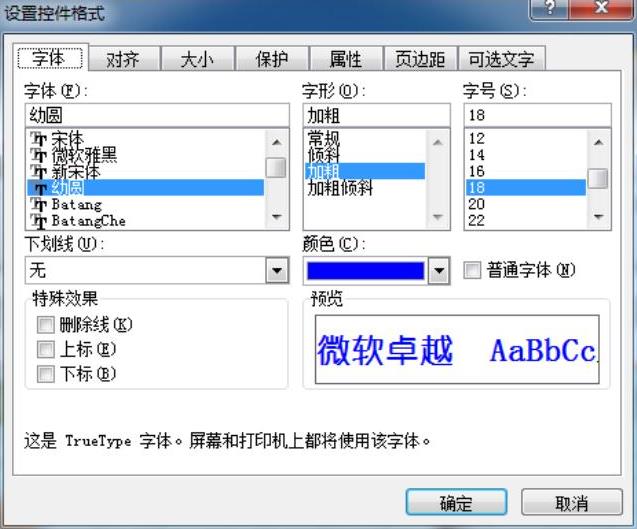
图10-36 “设置控件格式”对话框
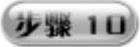 在该对话框的“大小”选项卡中设置控制的大小与显示比例,勾选“锁定纵横比”复选框,如图10-37所示。单击“确定”按钮,即可完成控件的设置,如图10-38所示。
在该对话框的“大小”选项卡中设置控制的大小与显示比例,勾选“锁定纵横比”复选框,如图10-37所示。单击“确定”按钮,即可完成控件的设置,如图10-38所示。
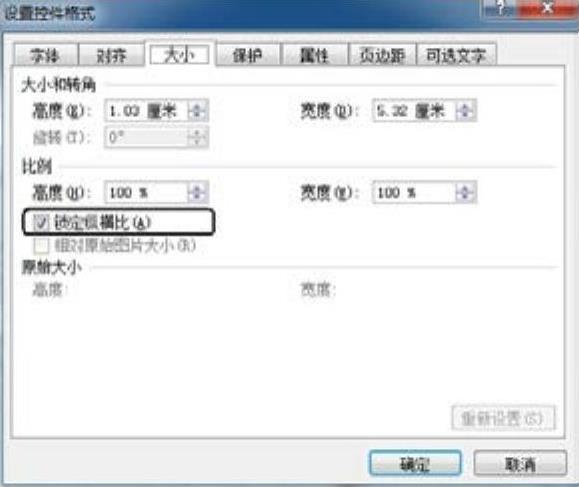
图10-37 “大小”选项卡

图10-38 设置“按钮1”的字体效果
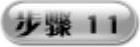 参照上述方法,设置“按钮2”的字体格式,其最终效果如图10-39所示。
参照上述方法,设置“按钮2”的字体格式,其最终效果如图10-39所示。
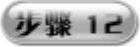 切换到“现金日记账”工作表,在A1单元格中绘制一个“命令”按钮,即可弹出“指定宏”对话框,此时将宏名更改为“comd3_单击”,如图10-40所示。
切换到“现金日记账”工作表,在A1单元格中绘制一个“命令”按钮,即可弹出“指定宏”对话框,此时将宏名更改为“comd3_单击”,如图10-40所示。

图10-39 设置“按钮2”的字体效果
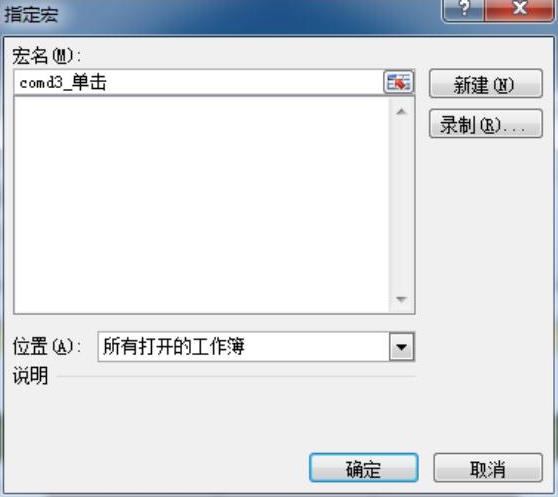
图10-40 将宏名更改为“comd3_单击”
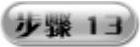 单击“确定”按钮,即可在矩形框中再次插入一个“命令”按钮,此时按钮显示为“返回”,如图10-41所示。同样,在“银行存款日记账”工作表中的A1单元格中创建一个“返回”按钮,如图10-42所示。
单击“确定”按钮,即可在矩形框中再次插入一个“命令”按钮,此时按钮显示为“返回”,如图10-41所示。同样,在“银行存款日记账”工作表中的A1单元格中创建一个“返回”按钮,如图10-42所示。
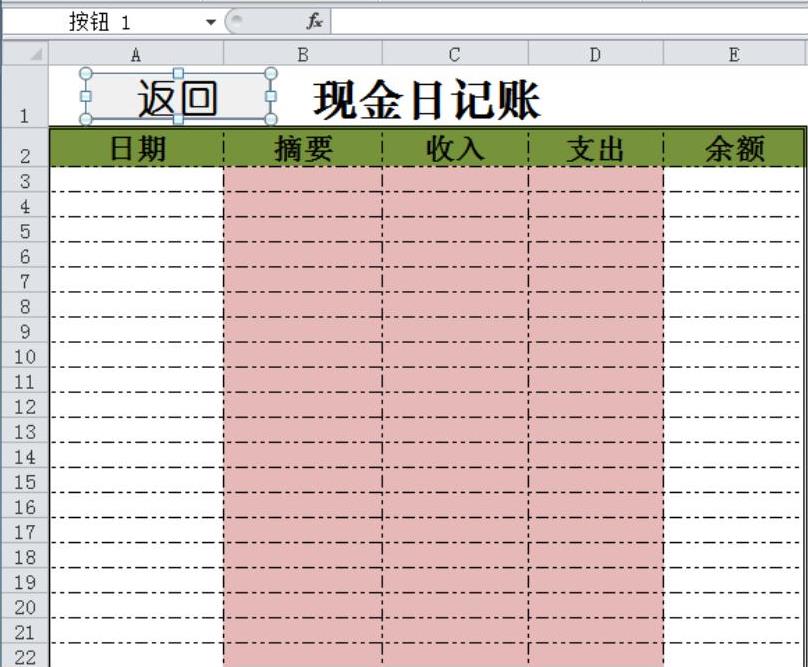
图10-41 为“现金日记账”工作表 创建“返回”按钮
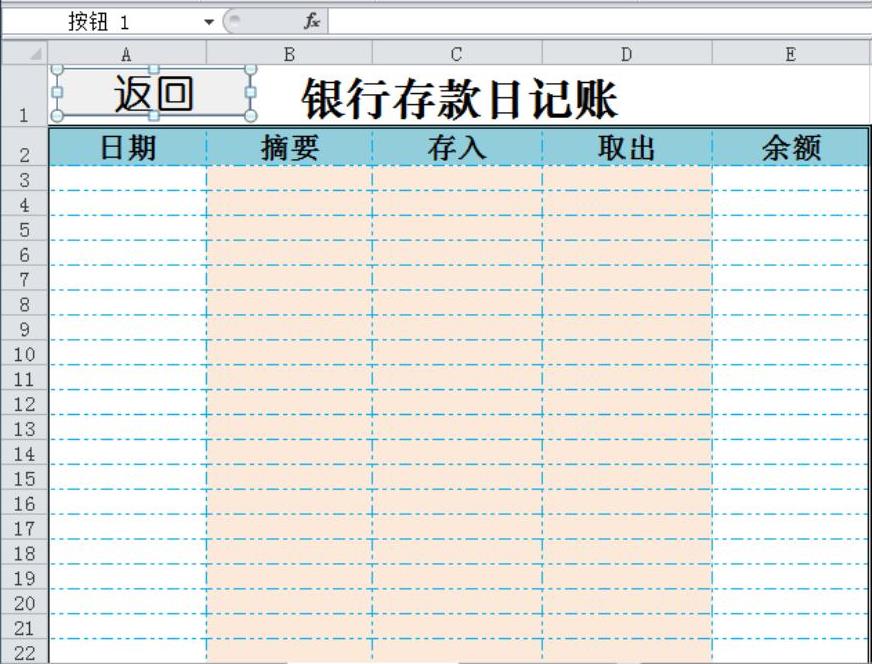
图10-4 2为“银行存款日记账”工作表 创建“返回”按钮
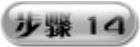 在“文件”选项卡中单击左侧列表的“另存为”按钮,即可弹出“另存为”对话框,在该对话框的“文件名”文本框中输入文字“现金和银行存款管理系统.xlsx”,如图10-43所示。
在“文件”选项卡中单击左侧列表的“另存为”按钮,即可弹出“另存为”对话框,在该对话框的“文件名”文本框中输入文字“现金和银行存款管理系统.xlsx”,如图10-43所示。
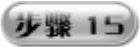 单击“保存”按钮即可保存整个工作簿,再次重启该工作表后,即可查看所保存的标题栏,如图10-44所示。
单击“保存”按钮即可保存整个工作簿,再次重启该工作表后,即可查看所保存的标题栏,如图10-44所示。
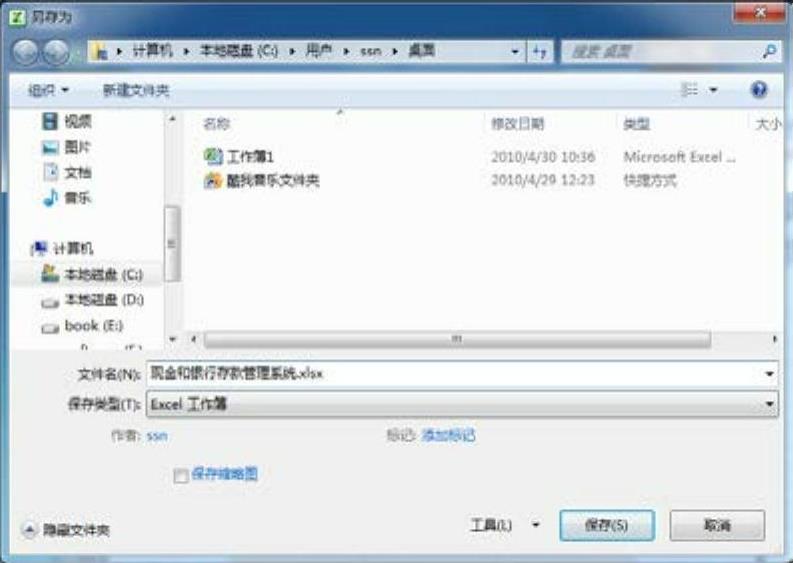
图10-43 “另存为”对话框
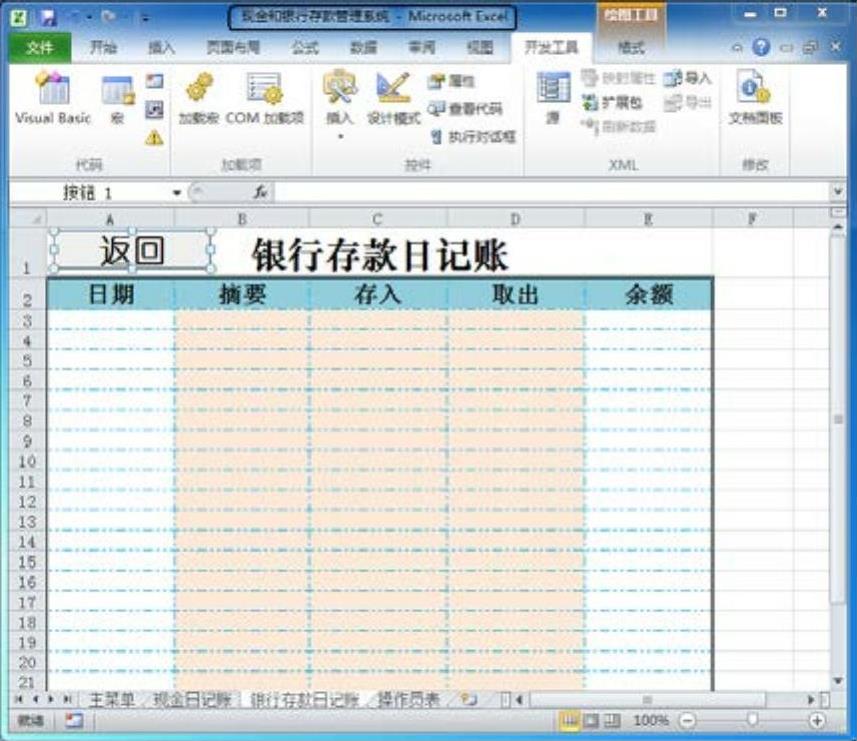
图10-44 查看保存后的标题栏
免责声明:以上内容源自网络,版权归原作者所有,如有侵犯您的原创版权请告知,我们将尽快删除相关内容。






